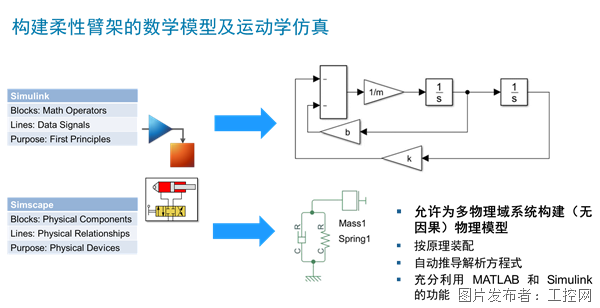威纶触摸屏easybuilder500软件使用入门
本文通过多画面变频电机测控实验的例子,介绍了威纶通触摸屏Easybuilder 500软件的使用方法。 一、触摸屏的画面设计介绍 1.1 参数设置 在中国台湾威纶公司的触摸屏组态软件EasyBuilder中新建一个项目,选择触摸屏的型号为5.7in的MT506T/C/M(320×234),语言为“东方语言”。在组态软件的工作区出现自动生成的初始画面。执行菜单命令“编辑”→“系统参数”,在打开的对话框的“PLC设置”选项卡中,设置PLC的类型为FX2N,并设置PLC与触摸屏的通信参数。 1.2 画面的生成与参数设置 执行菜单命令“窗口” → “打开窗口”,在出现的“打开窗口”对话框(见图1)中可以新建画面、删除和打开选中的画面。点击“新建窗口”按钮,选择窗口的类型为基本窗口,在打开的“窗口设置”对话框中设置窗口的属性,生成一个新的窗口。在“打开窗口”对话框中选中某个画面后点击“设置”按钮,可以设置该窗口的参数。用“背景”域的“颜色”选择框可以设置画面背景的颜色。我建立了两个窗口,一个命名为“初始画面”,窗口编号为10,一个命名为“主画面”,窗口编号为11。 [img]file:///C:/DOCUME~1/ADMINI~1/LOCALS~1/Temp/msohtml1/01/clip_image002.jpg[/img] 图1 “打开窗口”对话框 图2是触摸屏上电后自动打开的初始画面,图3中的主画面用来监视和控制一台变频器驱动的电动机的运行。用触摸屏上的两个按钮来控制电动机的起动和停止,用FX2N的输出点Y0来控制电动机运行。在触摸屏上设置的电动机转速给定值送到PLC的数据寄存器D0,同时用触摸屏显示PLC的D1中实测的电动机转速。生成触摸屏画面的主要工作就是生成画面中的各种元件和设置它们的属性。 [img]file:///C:/DOCUME~1/ADMINI~1/LOCALS~1/Temp/msohtml1/01/clip_image004.jpg[/img] [img]file:///C:/DOCUME~1/ADMINI~1/LOCALS~1/Temp/msohtml1/01/clip_image006.jpg[/img] 图2 初始画面 图3 主画面 1.3 指示灯的组态 如何找到画面设计所需的组态元件,在哪里?看图4可知,一种方法是点击菜单栏“元件”选项,出现下拉菜单,以及选择你需要的元件,例如“位状态指示灯”,大家找到了吗?另一种方式是在软件界面右侧,元件工具条里找,鼠标在每个元件图素上等待片刻,就会自动显示出该元件图素是啥元件,大家试试,“位状态指示灯”元件长啥样? 现在首先生成显示电动机运行状态的绿色指示灯。点击工具条上的“位状态指示灯”按钮,剖,打开“位状态显示元件属性”对话框(见图5)。在“一般属性”选项卡中,设置 “读取地址”中的“设备类型”(即PLC元件号的类型)为Y,“设备地址”为0,即在Y0为1状态时,该指示灯将被点亮。用该选项卡下部的“功能选择”选择框可以设置指示灯是否闪烁和闪烁的频率。 在“图形”选项卡,选中“使用向量图”复选框,点击“向量图库”按钮,在出现的对话框中选择图库和图库中的图形。回到“图形”选项卡后,将会出现选择的指示灯图形。点击“确定”按钮,关闭属性设置对话框,指示灯出现在画面上。可以用鼠标调节指示灯的大小和位置。 [img]file:///C:/DOCUME~1/ADMINI~1/LOCALS~1/Temp/msohtml1/01/clip_image008.jpg[/img] [img]file:///C:/DOCUME~1/ADMINI~1/LOCALS~1/Temp/msohtml1/01/clip_image010.jpg[/img] 图4 组态元件 图5 位状态指示灯属性对话框 1.4 文本的组态 为了在绿色指示灯左侧显示字符“电机状态”,点击工具条上的“文本”按钮,在出现的对话框中设置要生成的字符串的颜色为黑色、字符大小为24,要显示的字符为“电机状态”,“电机”和“状态”分成两行,还设置字符的对齐方式为中对齐。 [img]file:///C:/DOCUME~1/ADMINI~1/LOCALS~1/Temp/msohtml1/01/clip_image012.jpg[/img] 图6文本元件属性对话框 1.5 按钮的组态 画面上的按钮用于为PLC提供起动和停止电动机的输入信号。但是这些信号只能通过PLC的辅助继电器M来传递,不能送给PLC的输入继电器X,因为它们的ON/OFF状态惟一地取决于外部输入电路的通断状态,不可能用触摸屏上的按钮来改变。 点击工具条上的“位状态切换开关”按钮剖,打开“新建切换开关元件”对话框(见图7)。在“一般属性”选项卡中,设置“读取地址”和“输出地址”的设备类型均为M,设备地址均为0,设置“开关类型”为“复归型开关”,即该按钮具有点动按钮的特性,用鼠标点击该按钮时,PLC中的M0为1状态,放开该按钮时,M0为0状态。 [img]file:///C:/DOCUME~1/ADMINI~1/LOCALS~1/Temp/msohtml1/01/clip_image014.jpg[/img] 图7 位状态切换开关属性对话框 用“图形”选项卡设置按钮的外形,在“标签”选项卡选中复选框“使用标签”。设置按钮上的字符为“启动”,字符颜色为黑色,字体大小为16,还可以设置字符的左右对齐方式。按钮的0、1状态可以分别设置不同的标签属性。点击“复制目前文本内容至其它状态”按钮,在0、1状态,标签具有相同的属性。 用同样的方法生成“停止”按钮,它的读取地址和输出地址均为M1。 1.6 数值输入元件的组态 点击工具条上的“数值输入”按钮,打开“数值输入元件属性”对话框(见图8)。在“一般属性”选项卡中,设置“读取地址”为D0,数值为BIN(二进制数),读取字数为l。触发地址设为Y0,即只有当电动机运行(即Y0为1状态)时才能设置电动机的转速。 在“数值显示”选项卡,选择显示十进制数和“原始数据显示”,整数部分为3位,小数部分为1位。还可以设置输人的下限和上限。当输入上限为9999时,最大可以输入999.9。 在数据输入元件的左边和右边,分别生成文本“设置转速”和“转/分钟”。 [img]file:///C:/DOCUME~1/ADMINI~1/LOCALS~1/Temp/msohtml1/01/clip_image016.jpg[/img] 图8 数据输入元件属性设置对话框 1.7 数值显示元件的组态 点击工具条上的“数值显示”按钮,打开“数值显示 元件属性”对话框。在“一般属 性”选项卡中,设置“读取地址”为D1,二进制数,读取字数为l。数值显示的格式与图8中的相同。在数值显示元件的左边和右边,分别生成文本“实测转速”和“转/分钟”。 1.8 画面切换按钮的组态 在“主画面”中点击工具条上的“功能键”按钮剖,打开“新建功能键元件”对话框。在“功 能键属性”选项卡(见图9)中,设置该键为“切换基本窗口”,在“窗口编号”文本框中输入要转换去的画面(即窗口)的编号,即初始画面的编号10(可参见图1)。用“图形”选项卡设置按钮的外形,在“标签”选项卡设置按钮上的字符为“初始画面”。 用同样的方法生成和设置初始画面上的画面切换按钮,用于切换到主画面,它上面的标签为“主画面”。 二 、触摸屏的运行与仿真 2.1屏幕文件的下载与运行 在下载屏幕文件之前,应使用规定的通信电缆连接触摸屏的通信接口与计算机的RS-232C接口,将触摸屏切换到下载模式,设置好通信参数,然后执行组态软件的下载命令,将屏幕文件写入到触摸屏的存储器中。 触摸屏与PLC通信之前,应设置二者的通信接口的通信参数,它们的通信参数的设置应完全一致。设置完成后,用通信电缆把触摸屏与PLC连接起来,通电后PLC进入RUN模式,就可以进行预先设计好的画面操作。 点击图2和图3下部的画面切换按钮,可以在两个画面之间切换。 2.2 触摸屏的在线仿真 触摸屏的组态软件一般都有在线仿真(或称在线模拟)和离线仿真功能。 设计好触摸屏的画面后,如果没有触摸屏,但是有PLC,可以用PLC的下载电缆连接计算机RS-232C串口和PLC的通信接口,进行在线仿真,用计算机上出现的仿真触摸屏实现真实触摸屏的功能。这样方便了工程的调试,节省调试时间。仿真也是学习触摸屏的画面组态和调试的重要途径。 如果要在线仿真,需先保存组态文件,(最好每个任务,建立专门的目录,再在这个目录下建立两个子目录,一个放触摸屏HMI文件,一个放PLC文件),再执行“工具”→“编译”,然后把软件管理器调出来,方法是:“开始” →“程序” →“EasyBuilder” →“EasyManager”,软件管理器如图9所示。软件管理器EasyManager,集中管理上载,下载,在线仿真,离线仿真。 点击图9 EasyManager界面中的Online-Simulator,会出现打开要仿真的HMI文件的对话框,一定选择保存在触摸屏HMI文件子目录的**.eob文件。如图10。 [img]file:///C:/DOCUME~1/ADMINI~1/LOCALS~1/Temp/msohtml1/01/clip_image018.jpg[/img] [img]file:///C:/DOCUME~1/ADMINI~1/LOCALS~1/Temp/msohtml1/01/clip_image020.jpg[/img] 图9 EasyManager界面 图10 打开要仿真的HMI文件的对话框 图11是在线仿真运行时的主画面,图13是与主画面有关的PLC程序。令PLC处于运行模式,用鼠标单击“启动”按钮,通过通信,使PLC中的M0变为1状态,由于PLC程序的作用,Y0的线圈通电,画面上的“电机状态”指示灯亮。用鼠标单击“停止”按钮,M1变为1状态,由于PLC程序的作用,Y0的线圈断电,“电机状态”指示灯熄灭。 在Y0为ON时用鼠标单击图11中用于输入转速设置值的数据输入元件,在触摸屏画面内自动弹出一个小键盘窗口(见图12),用该窗口输入转速给定值,通过通信,输入的值被传送到PLC的D0。由于PLC程序中MOV指令的执行,D0中的值被传送到D1,并用画面上“实测转速”右边的数值显示元件显示出来。哈哈,变频器也是仿真的。 [img]file:///C:/DOCUME~1/ADMINI~1/LOCALS~1/Temp/msohtml1/01/clip_image022.jpg[/img] [img]file:///C:/DOCUME~1/ADMINI~1/LOCALS~1/Temp/msohtml1/01/clip_image024.jpg[/img] 图11 在线仿真运行时的主画面 图12 数据输入小键盘窗口 [img]file:///C:/DOCUME~1/ADMINI~1/LOCALS~1/Temp/msohtml1/01/clip_image026.jpg[/img] 图13 PLC程序 2.3触摸屏的离线仿真 如果手中既没有触摸屏,也没有PLC,可以用离线仿真功能来检查屏幕文件的部分功能,例如画面之间的切换功能等。 在图3的主画面中,点击 “电机状态”指示灯和两个按钮,出现相应组态元件设置对话框,在对话框的一般属性界面里,指示灯和两个按钮对应的地址均改为M2,“启动”按钮的开关类型改为ON,用于将M2置位;“停止”按钮的开关类型改为OFF,用于将M2复位。将数据显示元件(实测转速)和数据输入元件(设置转速)对应的读取地址均改为D0,把数据输入元件的触发地址改为M2。起动离线仿真功能后,出现与图11相同的画面。用鼠标点击按钮,可以控制“电机状态”指示灯的状态切换,但是这一控制功能不是用 |
提交
超越传统直觉,MATLAB/Simulink助力重型机械的智能化转型
新大陆自动识别精彩亮相2024华南国际工业博览会
派拓网络被Forrester评为XDR领域领导者
智能工控,存储强基 | 海康威视带来精彩主题演讲
展会|Lubeworks路博流体供料系统精彩亮相AMTS展会








 投诉建议
投诉建议